Ibland har vi alla varit i en situation där vi behöver ta reda på lösenordet för ett WiFi-nätverk som vi tidigare hade anslutit till eller som vi för närvarande har åtkomst till. Kanske är det för att ge lösenordsuppgifterna till en vän, eller kanske bara för att ansluta en annan enhet till samma nätverk. Så vad gör du om du inte kommer ihåg lösenordet till ett WiFi-nätverk som din iPhone är ansluten till, och nu måste du också ansluta din Mac?
Vi kan inte komma ihåg alla lösenord hela tiden, eller hur? Lyckligtvis finns det många program som kan hantera våra lösenord åt oss. I den här artikeln berättar jag hur du kan se sparade iPhone WiFi-lösenord för alla WiFi-nätverk som du har anslutit till tidigare eller som du för närvarande är ansluten till.
Grundläggande installation
Notera: Denna metod kräver att du har åtkomst till din Mac.
Först måste du synkronisera dina iPhone-lösenord med din Mac. För att göra detta följer du stegen nedan:
1. Gå över till din iPhone Inställningar -> iCloud -> Nyckelring.
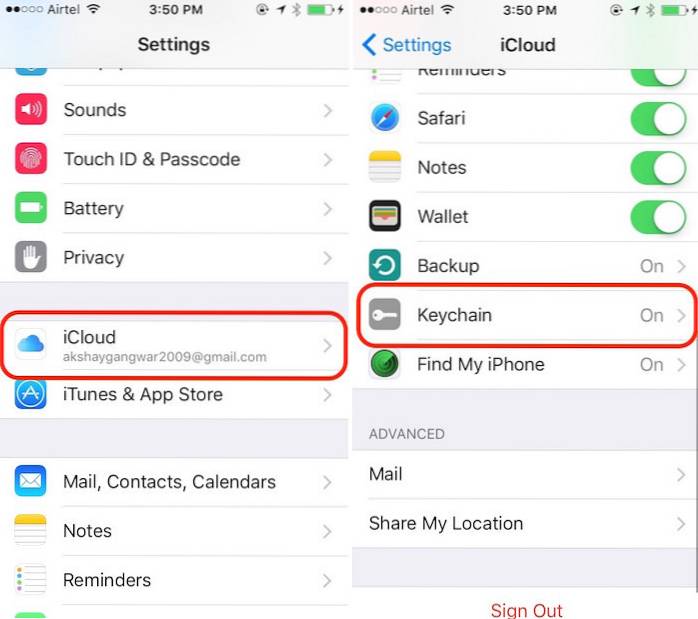
2. Se till att iCloud nyckelring är påslagen. Om det inte är det, slå på det.
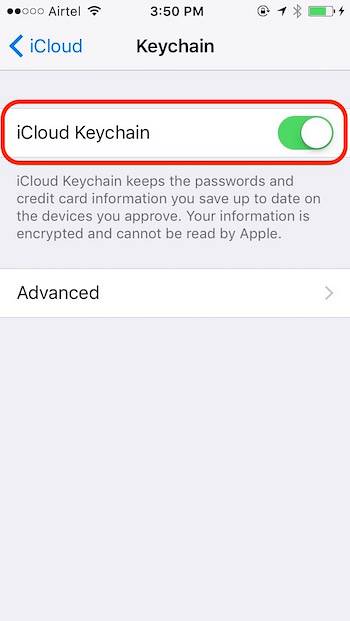
3. Tillbaka in inställningar, navigera till Personlig hotspot, och slå på den.
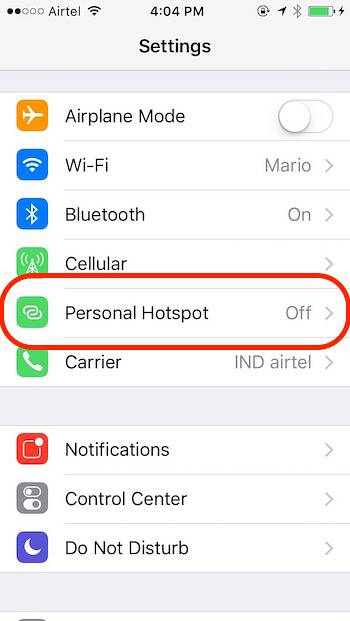
4. När du är klar ansluter du din Mac till din iPhone Personlig hotspot från WiFi-menyn.
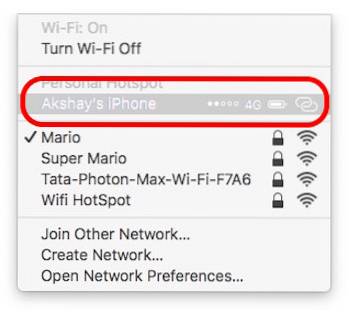
6. Nu kommer din iPhones lösenord att synkroniseras med din Macs nyckelring. Vi är nästan klara.
Visa sparade lösenord på Mac
Din iPhone har spelat sin roll, nu behöver du din Mac för att äntligen få tag på det lömska WiFi-lösenordet. Följ bara stegen nedan för att komma åt lösenordet.
1. Starta Åtkomst till nyckelring.
- Du kan göra detta genom att starta Strålkastare och skriva Åtkomst till nyckelring.
- Du kan också gå till Startplatta; Åtkomst till nyckelring finns i mappen med titeln “Övrig“.
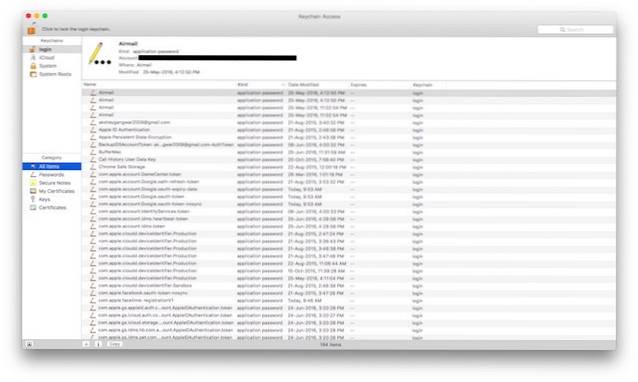
2. Sök efter WiFi-nätverket som du vill komma åt lösenordet för. För illustrationsändamål använder jag mitt hemnätverk ”Lord Of The Pings”.
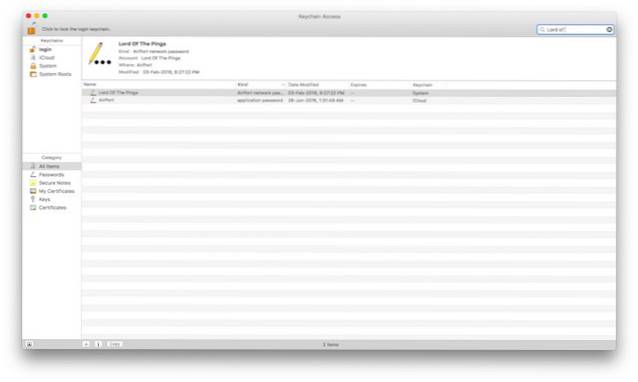
3. Dubbelklicka på namnet på WiFi-nätverket inuti Åtkomst till nyckelring; Detta visar ett popup-fönster som innehåller detaljer om det valda WiFi-nätverket. Markera kryssrutan bredvid Visa lösenord.
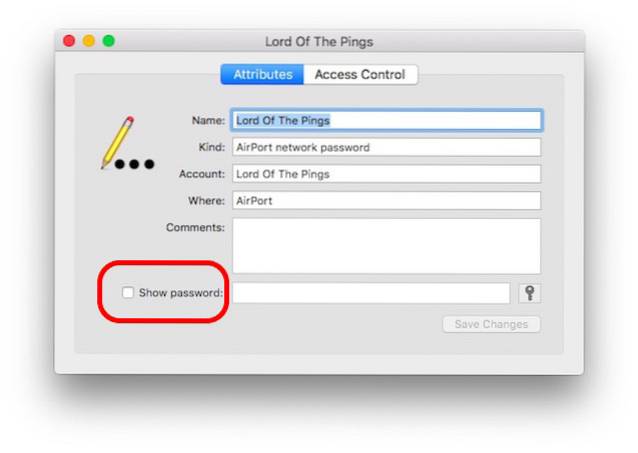
5. Detta kommer att uppmana dig att tillhandahålla Administratörsuppgifter. Ange dessa referenser och klicka på Tillåta.
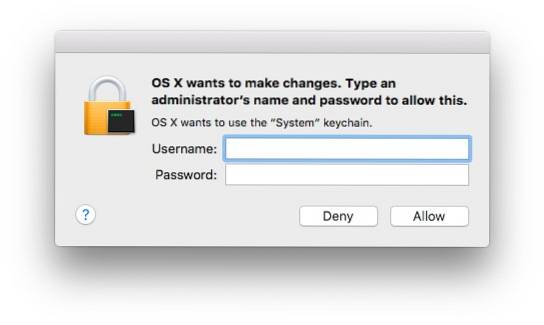
6. Lösenordet blir nu synligt för dig.
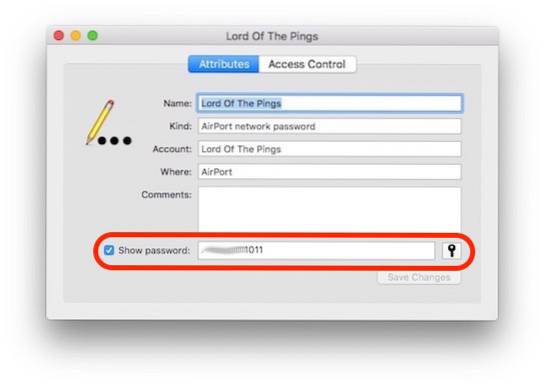
SE OCH: Så här visar du sparade WiFi-lösenord på Android (rotade enheter)
Få åtkomst till dina sparade iPhone WiFi-lösenord överallt
iCloud-synk är en mycket användbar funktion om du har flera Apple-enheter. Som förklaras i den här artikeln gör iCloud sync all din data tillgänglig på alla Apple-enheter som du är inloggad på, vilket gör det enkelt att hantera flera enheter. Nyckelringssynkronisering är en del av iCloud-synkronisering, med vilken du kan komma åt dina lösenord på alla dina enheter; aldrig behöva ange lösenorden för webbplatser och nätverk som du har loggat in på en annan Apple-enhet. Prova iCloud-nyckelring om du inte har gjort det ännu.
Har du stött på en situation där du behövde tillgång till dina lösenord på flera enheter och nyckelring hjälpte dig? Låt oss veta om din erfarenhet i kommentarfältet nedan.
 Gadgetshowto
Gadgetshowto



